Pazarlama Kaydırma Dosyası için Sosyal Medya İçeriği Nasıl Kaydedilir: Sosyal Medya İnceleyicisi
Instagram Tiktok Youtube Linkedin Facebook Heyecan / / June 22, 2022
Rakiplerinizin sosyal medya gönderilerini, reklamlarını veya yorumlarını daha sonra tekrar ziyaret edebilmek için kaydetmek mi istiyorsunuz? Bir sosyal medya kaydırma dosyası oluşturmanın en iyi yolunu mu merak ediyorsunuz?
Bu makalede, başarılı gönderileri daha verimli bir şekilde tekrar ziyaret edebilmeniz ve yineleyebilmeniz için sosyal medya pazarlama içeriğini bir kaydırma dosyası olarak nasıl kaydedeceğinizi öğreneceksiniz.

Bir Kaydırma Dosyası Sosyal Medya Pazarlama Kampanyalarınızı Nasıl İyileştirebilir?
Bir sosyal medya kaydırma dosyası, başarılı kampanyalar oluşturmak için önemli bir araçtır. Kuruluşunuzun kendi sosyal medya pazarlama içeriğini kaydederek, en iyi performans gösteren tüm gönderilerinizden oluşan bir kitaplık oluşturabilirsiniz. Ardından, parmaklarınızın ucunda kanıtlanmış taktiklere ve formüllere sahip olabilir ve bunları hedef kitlenizin sevdiği içeriği oluşturmaya devam etmek için kullanabilirsiniz.
Ancak iyi bir kaydırma dosyası genellikle kuruluşunuzun kendi gönderilerinden daha fazlasını içerir. Ayrıca araştırma veya ilham almak için rakiplerinizin sosyal medya pazarlama içeriğini de kaydedebilirsiniz. Böylece rakiplerinizin yeni araçları ve taktikleri nasıl kullandığını not edebilir ve onların kazanımlarından bir şeyler öğrenebilirsiniz.
Çoğu sosyal medya platformu, masaüstünde veya mobil uygulamada kaydetmeye izin verir. Ancak birkaç durumda Kaydet işlevi yalnızca bir tür cihazda çalışır. Aşağıdaki büyük platformların her birinde sosyal medya pazarlama içeriğini kaydetme adımlarında size yol göstereceğim.
#1: Facebook İçeriği Nasıl Kaydedilir
Facebook'ta kendiniz ve ekibiniz için kaydırma dosyaları oluşturabilirsiniz. Facebook uygulamasında ayarları açın ve Kaydedildi'yi seçin. Koleksiyonlar bölümüne ilerleyin ve yeni bir klasör oluşturmak için Oluştur'u seçin.
Facebook, kaydedilen gönderileri, her biri farklı izin ayarlarına sahip klasörler halinde düzenleme seçeneği sunar. Katkıda bulunanların öğe eklemesine olanak tanıyan kişisel bir kaydırma dosyası veya bir ekip koleksiyonu oluşturabilirsiniz.
Organik Facebook Metin Gönderileri Nasıl Kaydedilir
Organik bağlantı veya metin gönderilerini Facebook'ta kaydetmek için gönderinin sağ üst köşesindeki üç noktaya tıklayın veya dokunun. Menüden Gönderiyi Kaydet'i seçin ve ilgili koleksiyonu seçmek için tıklayın veya dokunun. Hem kendinizin hem de rakiplerinizin gönderilerini kaydetmek için aynı iş akışını kullanabilirsiniz.
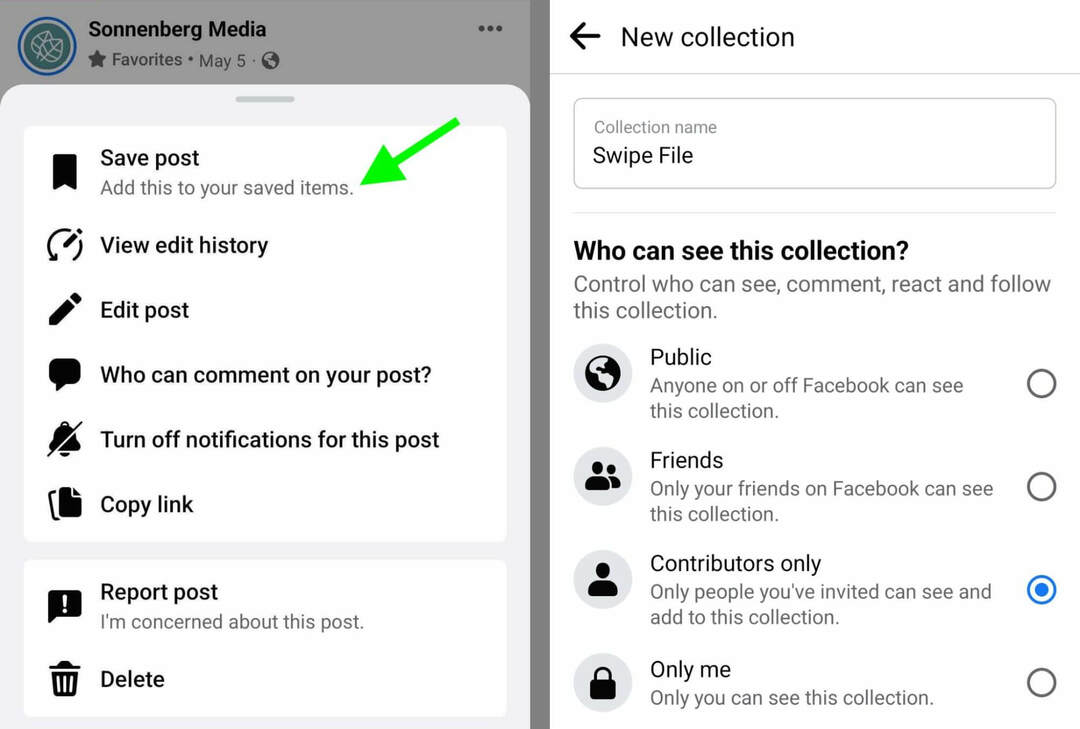
Organik Facebook Görsel Gönderileri Nasıl Kaydedilir
Organik resim gönderilerini Facebook'ta kaydetmek aynı şekilde çalışır. Gönderideki üç noktaya dokunun veya tıklayın ve Gönderiyi Kaydet'i seçin. Ardından mevcut bir koleksiyonu seçin veya yeni bir tane oluşturun.
Organik Facebook Video Gönderileri Nasıl Kaydedilir
Facebook'ta organik video gönderilerini kaydetmek istiyorsanız, birkaç seçeneğiniz var. Gönderinin tamamını kaydetmek için gönderiyi bir koleksiyona eklemek için yukarıdaki iş akışını kullanın.
Sadece videoyu kaydetmek mi istiyorsunuz? Videoyu açın ve menüyü görüntülemek için dokunun veya tıklayın. İçeriği işaretlemek için Videoyu Kaydet'i seçin. Daha sonra, kaydırma dosyanızda bulabilirsiniz. Ayrıca Facebook Watch'tan da erişebilirsiniz. İzle'yi açın ve üst menüden Kaydedildi'yi seçin.
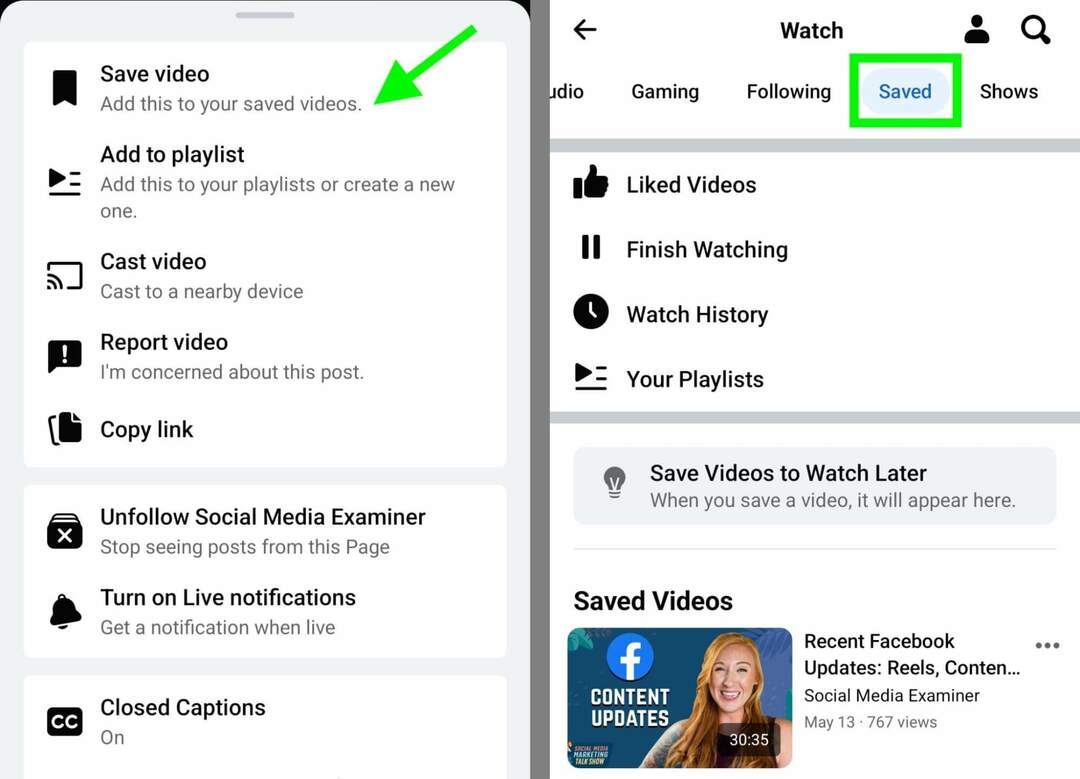
Organik Facebook Hikayeleri Nasıl Kaydedilir
Facebook hikayeleri kaydetmeyi desteklemediğinden bir geçici çözüme ihtiyacınız olacak. Hikayeyi oynatılırken yakalamak için bir ekran kayıt uygulaması kullanın ve sesi kaydettiğinizden emin olun.
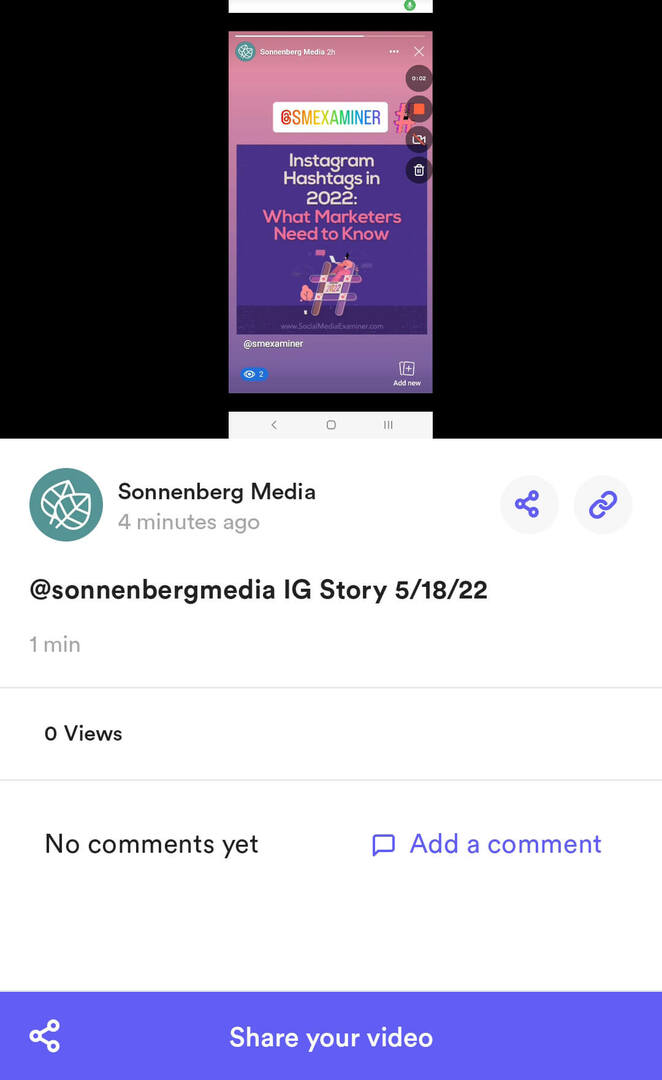
Android veya iOS için seçim yapabileceğiniz tonlarca seçenek var. Loom'u seviyorum çünkü mobil ve masaüstü ekran kaydıyla eşit derecede iyi çalışıyor ve paylaşımı kolaylaştırıyor.
Facebook Reklamları Nasıl Kaydedilir
Facebook reklamlarını kaydetmek için, organik içeriği kaydetmek için yukarıda belirtilen adımları izleyin. Sağ üst köşedeki üç noktaya dokunun veya tıklayın ve Gönderiyi Kaydet'i seçin.
İşletmenin Geleceğine Yönelik Rehberiniz

Web3 rönesansı, değişiklikleri benimsemeye hazır girişimciler, yaratıcılar ve pazarlamacılar için yeni fırsatlar sunuyor. Ama kime güvenebilirsin?
Kripto İş Konferansı Tanıtımı; Web3'ü işletmeleri için nasıl çalıştıracağını öğrenmek isteyen herkes için birinci sınıf bir etkinlik.
Finans ve teknoloji meraklıları için değil, iş dünyasının öncülerine yönelik ilk kripto konferansı için güneşli San Diego, California'da bize katılın. Tüm teknoloji jargonu olmadan, kanıtlanmış yenilikçilerden eyleme dönüştürülebilir, iş kurma fikirleri alacaksınız.
KOLTUK TALEP ETFacebook reklamlarını kaydettiğinizde, harekete geçirici mesaj (CTA) düğmesi ve biçimlendirmesi bozulmadan kalır. Bu, organik gönderileri reklamlardan ayırt etmeyi kolaylaştırır. Ancak, yer işaretlerinizi düzenli tutmak için reklamlar için ayrı bir kaydırma dosyası oluşturmak yine de yararlı olabilir.
Facebook Yorumları Nasıl Kaydedilir
Yukarıdaki iş akışını kullanarak gönderiyi (ücretli veya organik) bir koleksiyona ekleyerek yorumları Facebook'ta kaydedin. İçeriği kaydettiğinizde, esasen gönderiye kalıcı bir bağlantı oluşturursunuz.
Koleksiyonunuzu açın, incelemek istediğiniz bir gönderi bulun ve herhangi bir öğenin sağındaki üç noktayı tıklayın veya dokunun. İçeriği ve tüm yorumlarını gözden geçirmek için Orijinal Gönderiyi Görüntüle'yi seçin.
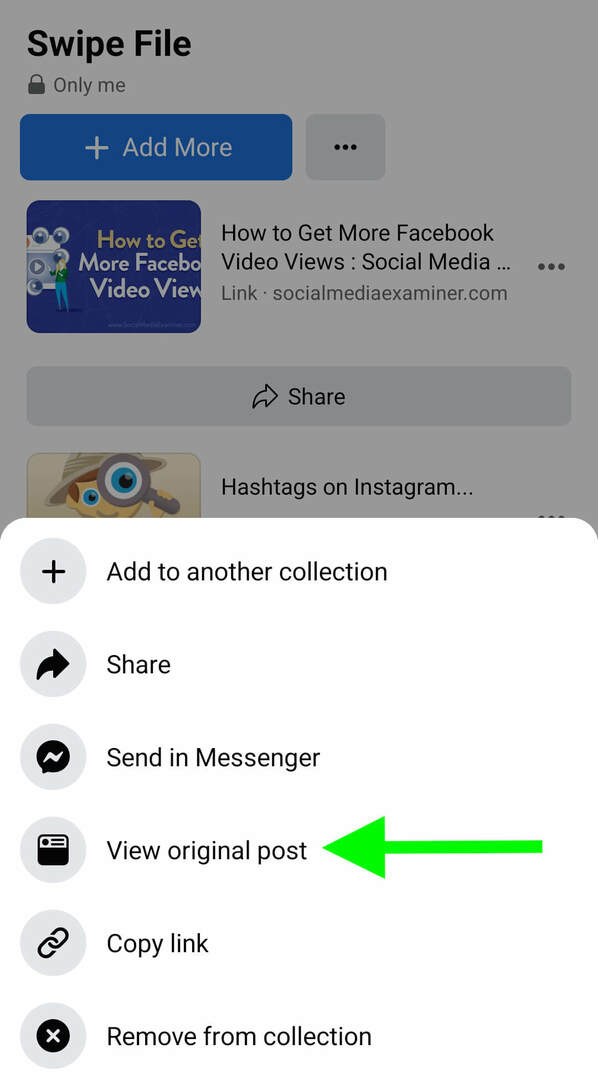
#2: Instagram İçeriği Nasıl Kaydedilir
Instagram kaydırma dosyanıza ücretli veya organik içerik eklemek için aşağıdaki adımları izleyin.
Organik Instagram Resim Gönderileri Nasıl Kaydedilir
Organik Instagram resim gönderilerini, kuruluşunuz veya rakipleriniz göndermiş olsun, kaydetmek kolaydır. Kaydetmek istediğiniz bir gönderi bulun ve sağ alt köşedeki yer imi simgesine dokunun. Gönderiyi bir koleksiyona ekleme seçeneğiniz vardır; bu, kaydırma dosyası öğelerini diğer kaydedilmiş öğelerden ayrı tutmanıza yardımcı olabilir.
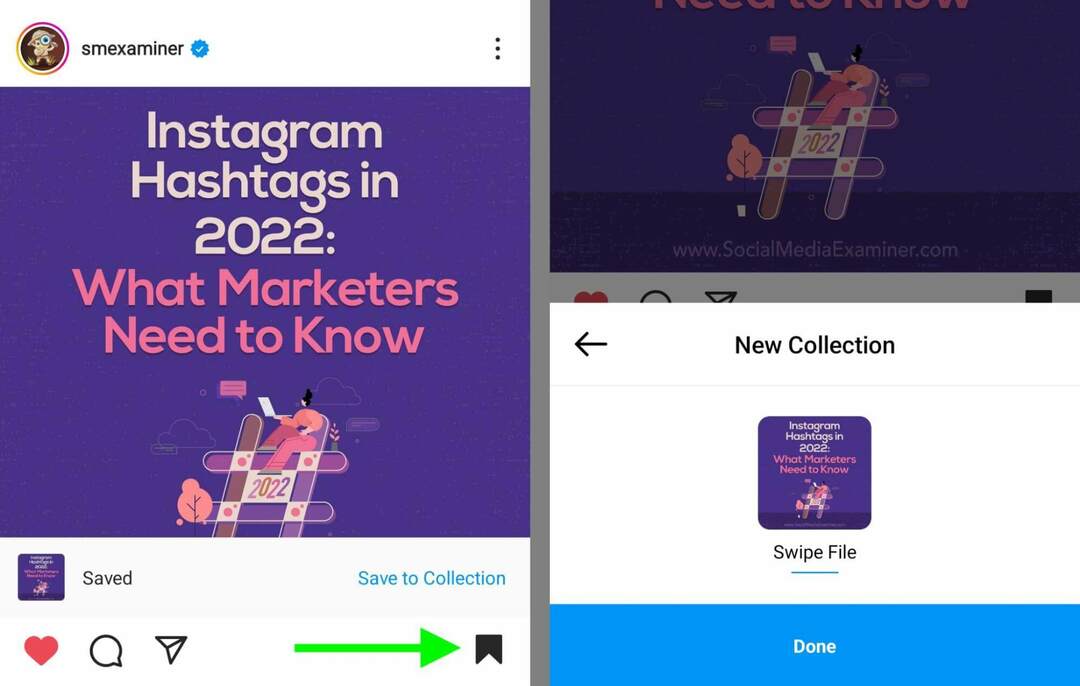
Organik Instagram Video Gönderileri Nasıl Kaydedilir
Instagram'da organik bir video gönderisini kaydetmek istediğinizde, gönderiyi seçtiğiniz bir koleksiyona eklemek için yukarıdaki adımları takip edebilirsiniz. Alternatif olarak videoyu açıp sağ alt köşedeki üç noktaya dokunabilirsiniz. Ardından videoyu kayıtlı öğelerinize eklemek için Kaydet'i seçin.
Organik Instagram Hikayeleri Nasıl Kaydedilir
Instagram'da, hikayeleri kaydetme seçenekleri kendi hikayenize göre biraz farklıdır. rakiplerinizin. Kendi organik Instagram hikayelerinizi kaydetmek için sağ üst köşedeki üç noktaya dokunun. Ardından, film rulonuza indirmek için Videoyu Kaydet'i seçin.
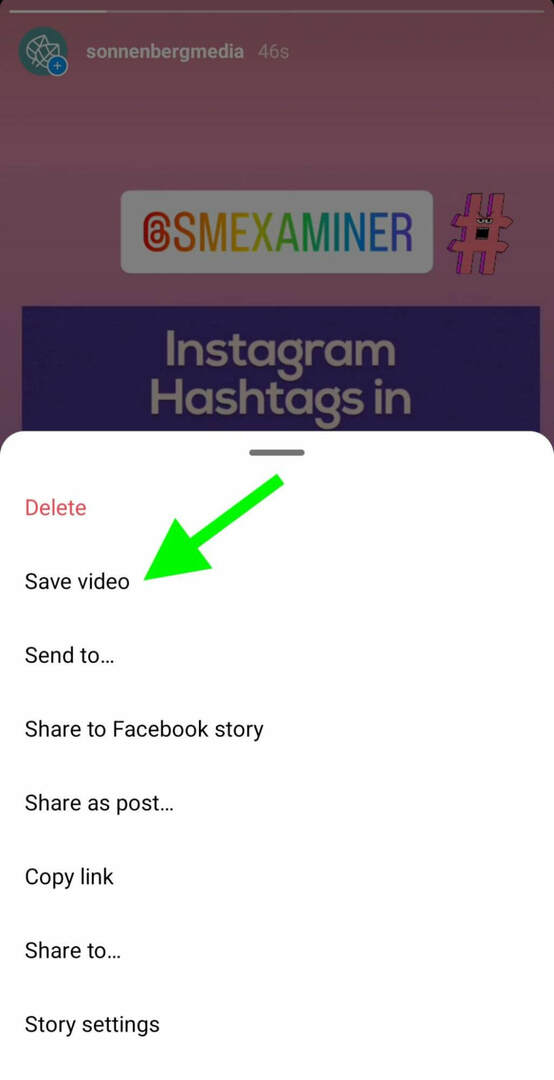
Bir rakibin Instagram hikayesini kaydetmek için bir ekran kayıt uygulaması seçin ve Facebook hikayeleri için yukarıda ayrıntılı olarak açıklanan iş akışını kullanın. Ardından ekibinizle paylaşın.
Organik Instagram Makaraları Nasıl Kaydedilir
İster kendi Instagram makarasını ister başka bir hesap tarafından yayınlanan bir makarayı kaydetmek isteyin, iş akışı aynıdır. Bir makara açın ve sağ alt köşedeki üç noktaya dokunun. Görüntülenen menüden, kayıtlı öğelerinize eklemek için Kaydet'i seçin. Makaraların bir koleksiyona eklenemeyeceğini, ancak Tüm Gönderiler akışında göründüklerini unutmayın.
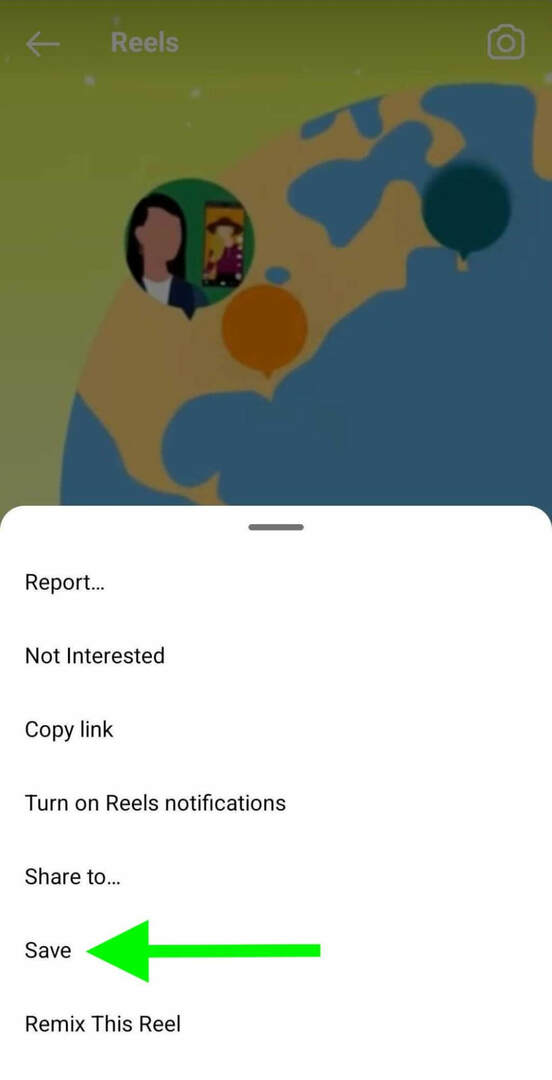
Instagram Reklamları Nasıl Kaydedilir
Instagram besleme reklamlarını kaydetmek için yukarıdaki iş akışını kullanın. Kaydetmek istediğiniz tüm makaraları veya hikaye reklamlarını ekran kaydına almanız gerekir.
Instagram Yorumları Nasıl Kaydedilir
Bir Instagram besleme gönderisine veya makarasına yorumları kaydetmek için, kayıtlı öğeler listenize eklemek için yukarıdaki iş akışını kullanın. Instagram, tüm gönderiyi veya makarayı yorumlarda olduğu gibi otomatik olarak kaydeder, böylece istediğiniz zaman geri dönüp gözden geçirebilirsiniz.
Kaydedilen öğeleri tekrar ziyaret etmek için Instagram profilinize gidin ve sağ üst köşedeki menüyü açın. Kitaplığınızın tamamını görüntülemek için Kaydedildi'yi seçin.
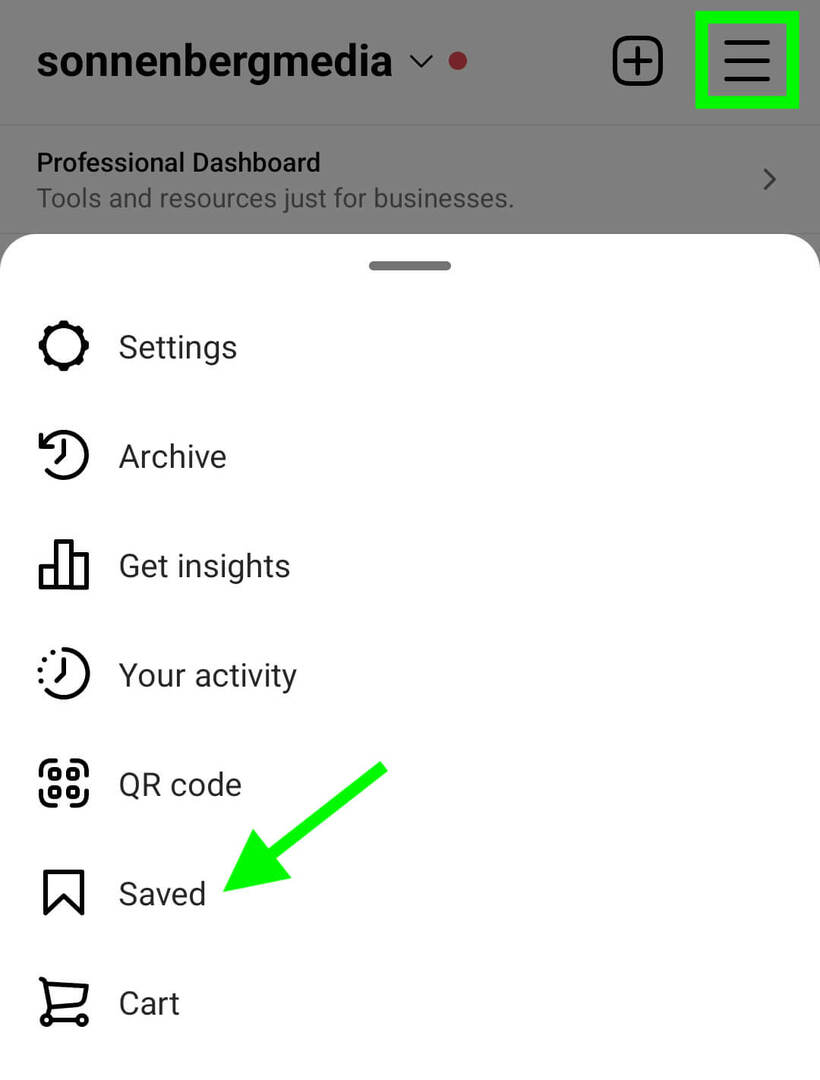
#3: LinkedIn İçeriği Nasıl Kaydedilir
İster ücretli ister organik içeriğe yer işareti koymak istiyorsanız, bunu LinkedIn'deki Öğelerim klasörüne ekleyebilirsiniz.
Organik LinkedIn Metin Gönderileri Nasıl Kaydedilir
LinkedIn içeriği için bir kaydırma dosyası oluşturmak, Facebook gönderileri için iş akışına benzer. LinkedIn'de bir metin veya bağlantı gönderisi paylaşmak için sağ üst köşedeki üç noktaya tıklayın veya dokunun. Ardından Kaydet'i seçin. Şirketinizin veya rakiplerinizin yayınladığı herhangi bir içeriği kaydetmek için bu adımları kullanabilirsiniz.
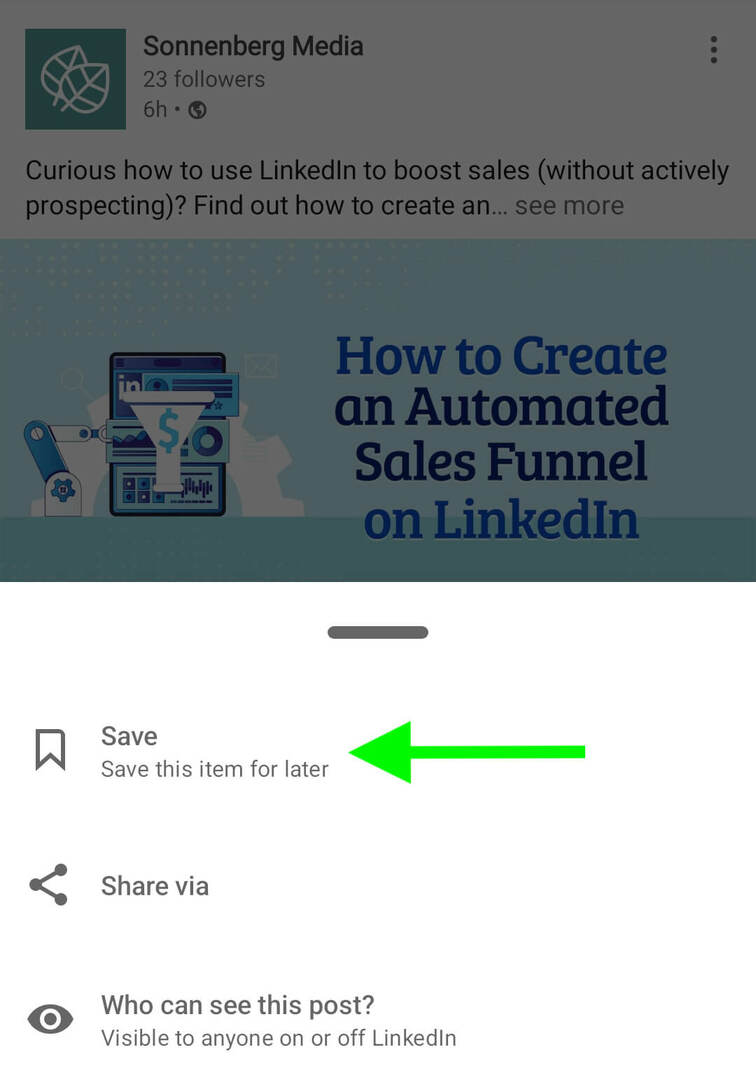
Organik LinkedIn Görsel Gönderileri Nasıl Kaydedilir
Gönderinin sağ üst köşesindeki üç noktaya dokunarak veya tıklayarak koleksiyonunuza organik resim gönderileri ekleyin. Şirketinizin veya rakiplerinizin içeriğine yer işareti koymak için Kaydet'i seçin.
Organik LinkedIn Video Gönderileri Nasıl Kaydedilir
LinkedIn videolarını kaydetmek için yukarıdaki iş akışını tekrarlayabilirsiniz. Videoları izlerken de kaydedebilirsiniz. Videoda, sağ üst köşedeki üç noktaya dokunun veya tıklayın ve Kaydet'i seçin.
Sosyal Projeleri Daha Hızlı ve Daha Kolay Başlatın
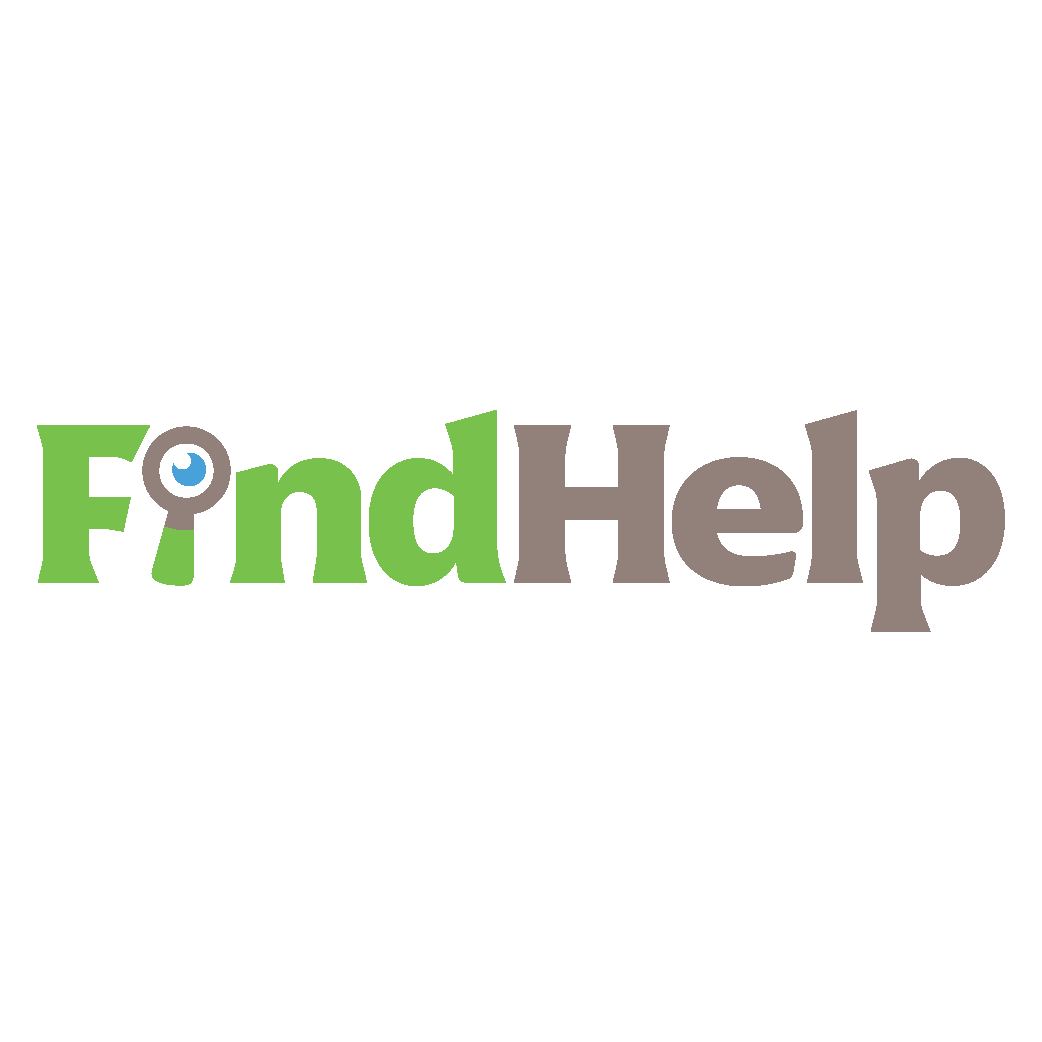
Sosyal kanallarınız veya özel bir projeniz için bir içerik oluşturucu, kampanya yöneticisi veya stratejist mi arıyorsunuz?
Yeni FindHelp pazaryerimiz ile sadece birkaç tıklamayla en karmaşık proje veya kampanya için bile doğru uzmanı bulun. Sosyal varlığınızdan ödün vermeden işinizin diğer alanlarına odaklanmak için daha fazla zamanınız olacak. Bugün yüksek nitelikli Facebook ve Instagram uzmanlarına göz atın.
BUGÜN YARDIM BULUN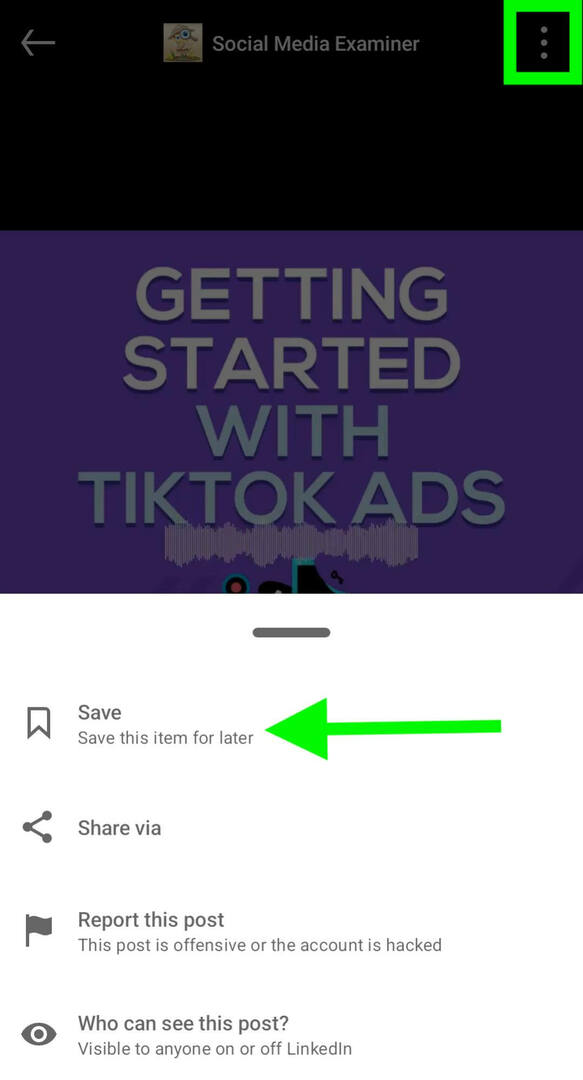
Organik LinkedIn Makaleleri Nasıl Kaydedilir
Sağ üst köşedeki üç nokta aynı zamanda LinkedIn makalelerini kaydetme biletinizdir. Menüyü açmak için dokunun ve Makaleyi Kaydet'i seçin. Bu adımlar, rakip markaların kendi makaleleriniz ve içeriğiniz için çalışır.
LinkedIn Reklamları Nasıl Kaydedilir
Akışınızda harika bir LinkedIn reklamı gördüğünüzde, onu kayıtlı öğelerinize ekleyebilirsiniz. Sağ üst köşedeki üç noktaya dokunun veya tıklayın ve Kaydet'i seçin. LinkedIn'de reklam kaydettiğinizde, organik gönderilere çok benzeyeceklerini unutmayın. LinkedIn, kaydedilen öğelerinizin geri kalanıyla uyum sağlayabilmeleri için CTA düğmesini veya Tanıtılan etiketi kaydetmez.
LinkedIn Yorumları Nasıl Kaydedilir
Facebook ve Instagram'a benzer şekilde, LinkedIn, kayıtlı dosyanıza her öğe eklediğinizde orijinal gönderiyi korur. Bu, yorumları kaydetmek için gönderiyi kaydetmeniz gerektiği anlamına gelir.
Kaydedilmiş öğelerinize erişmek için profilinizi açın ve kişisel kaynaklarınıza gidin. Ardından gönderiyi bulmak ve yorumları gözden geçirmek için Öğelerim'i seçin.
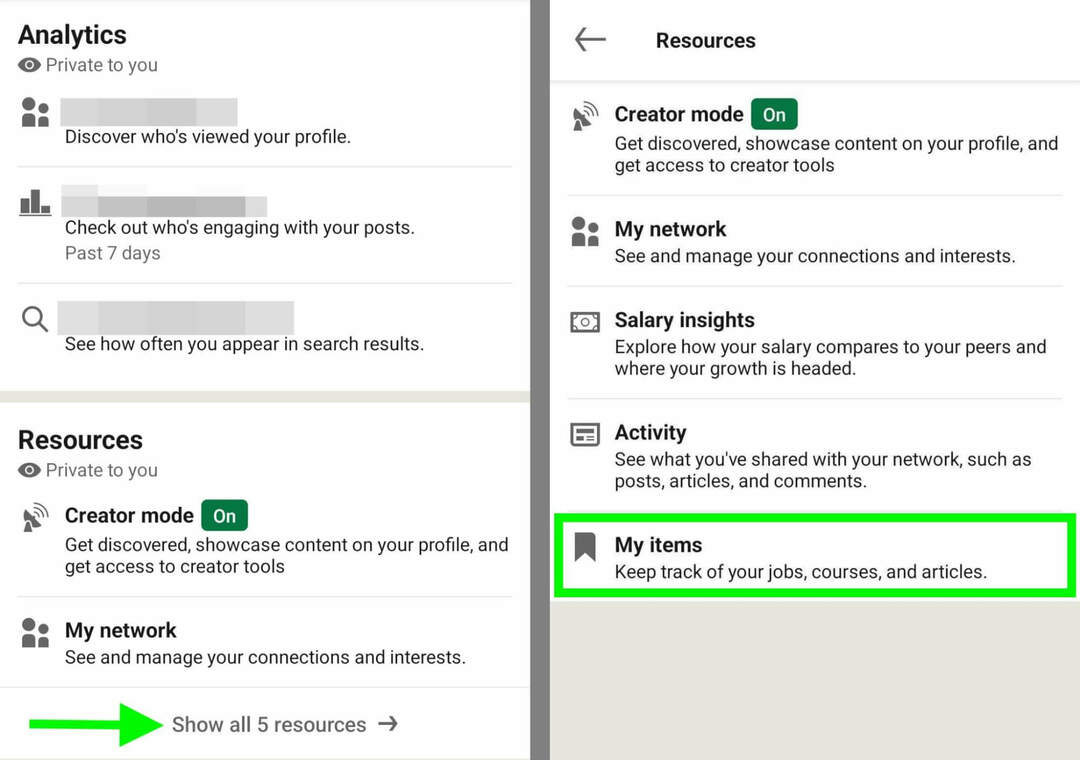
#4: TikTok İçeriği Nasıl Kaydedilir
TikTok, çoğu organik ve ücretli gönderiyi indirmenize veya yer imlerine eklemenize izin verir, böylece içerik kaydetmek için iki seçeneğiniz olur. Bu seçeneklerin masaüstünde değil, yalnızca mobil uygulamayla çalıştığını unutmayın.
Organik TikTok Gönderileri Nasıl Kaydedilir
Mobil uygulamayı kullandığınız sürece organik TikTok gönderilerini kaydetmek daha kolay olamazdı. Kaydetmek istediğiniz videoyu bulun ve sağ alt köşedeki oka dokunun. Kendi videonuzu kaydediyorsanız bunun yerine sağ alt köşedeki üç noktaya dokunun. Her iki durumda da, anında indirmek için Videoyu Kaydet'e dokunabilirsiniz.
TikTok ayrıca videoları bir klasöre kaydetmenizi sağlar. Videoyu Kaydet'i seçmek yerine Favorilere Ekle'ye dokunun. Ardından, kaydırma dosyanız için ayrı bir klasör oluşturmak üzere Yönet'e dokunun.
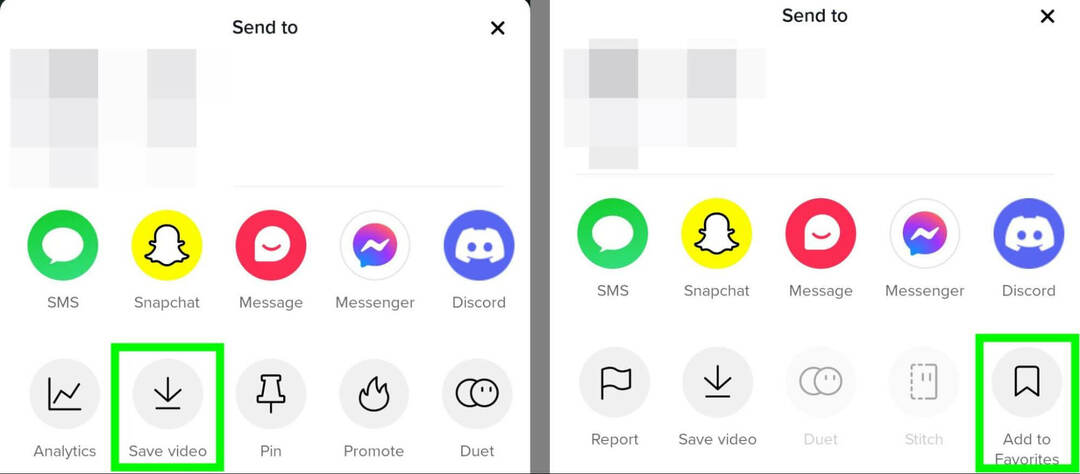
TikTok Reklamları Nasıl Kaydedilir
TikTok reklamlarını kaydetmek, organik videoları kaydetmek gibidir. Reklamın sağ alt köşesindeki oka dokunun ve videoyu indirmek mi yoksa favorilerinize kaydetmek mi istediğinizi seçin.
Kaydettiğiniz TikTok reklamlarında Sponsorlu etiketi veya CTA düğmesi gösterilmez. Bu nedenle, bunları kaydettiğiniz organik videolardan ayrı tutmak istiyorsanız, yalnızca reklamlar için bir kaydırma dosyası oluşturun.
TikTok Yorumları Nasıl Kaydedilir
TikTok videolarını cihazınıza kaydederseniz yorumları göremezsiniz. Neyse ki, favorilerinize video eklediğinizde yorumları inceleyebilirsiniz.
Yorumları görmek için TikTok profilinize gidin ve yer imi simgesine dokunun. Ardından, yorumlar ve beğeniler de dahil olmak üzere orijinal durumunda görüntülemek için bir video seçin.
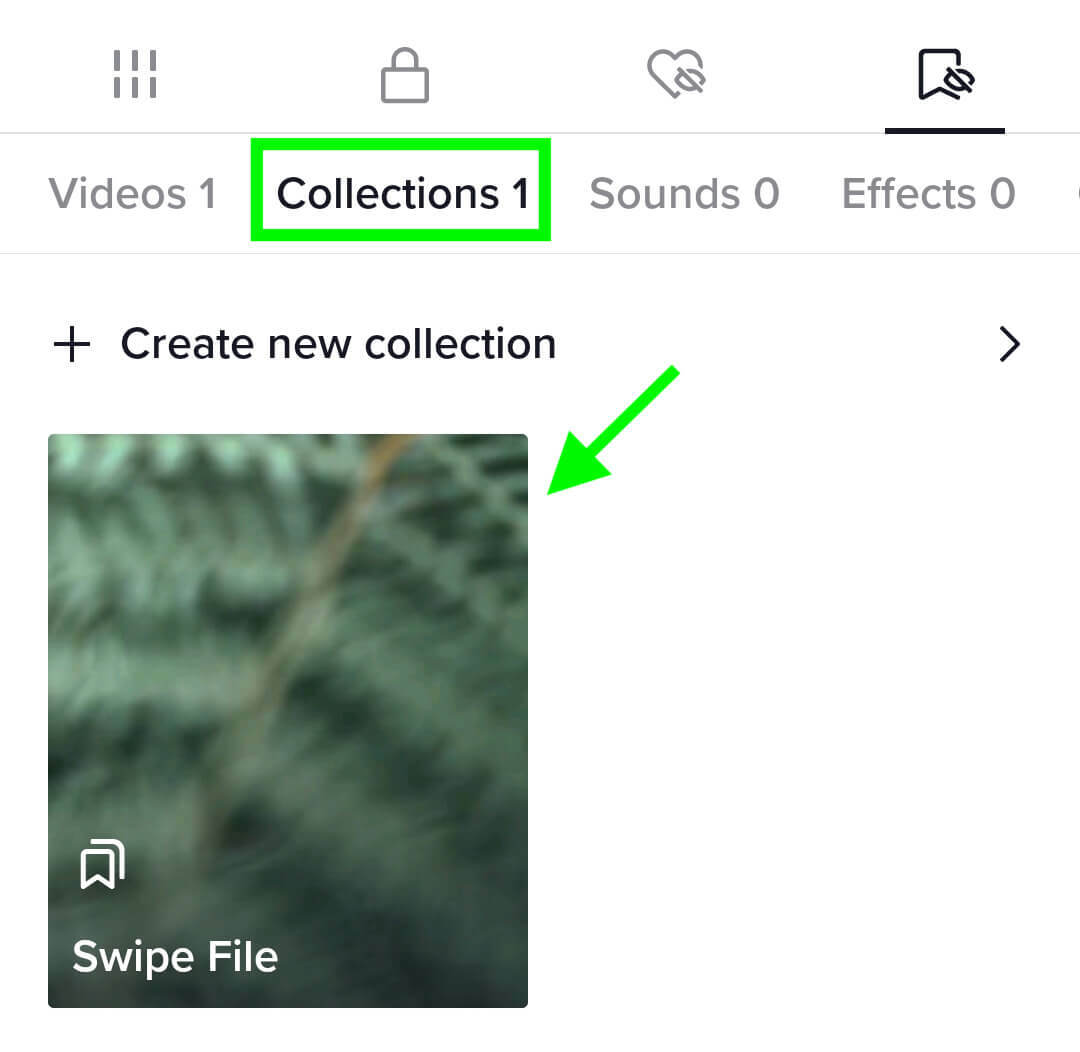
#5: YouTube İçeriği Nasıl Kaydedilir
Organik YouTube videolarını kaydetmek nispeten basittir, ancak reklamları yer imlerine eklemek için bir geçici çözüm gerekir.
Organik YouTube Videoları Nasıl Kaydedilir
Herhangi bir hesap tarafından yayınlanan organik YouTube videolarını kaydetmek için videonun altındaki Kaydet düğmesini arayın. Ardından videoyu bir oynatma listesine eklemek için dokunun veya tıklayın. Sadece kaydırma dosyanız için yeni bir oynatma listesi oluşturabilirsiniz, böylece akılda kalan videoları kolayca bulabilirsiniz.
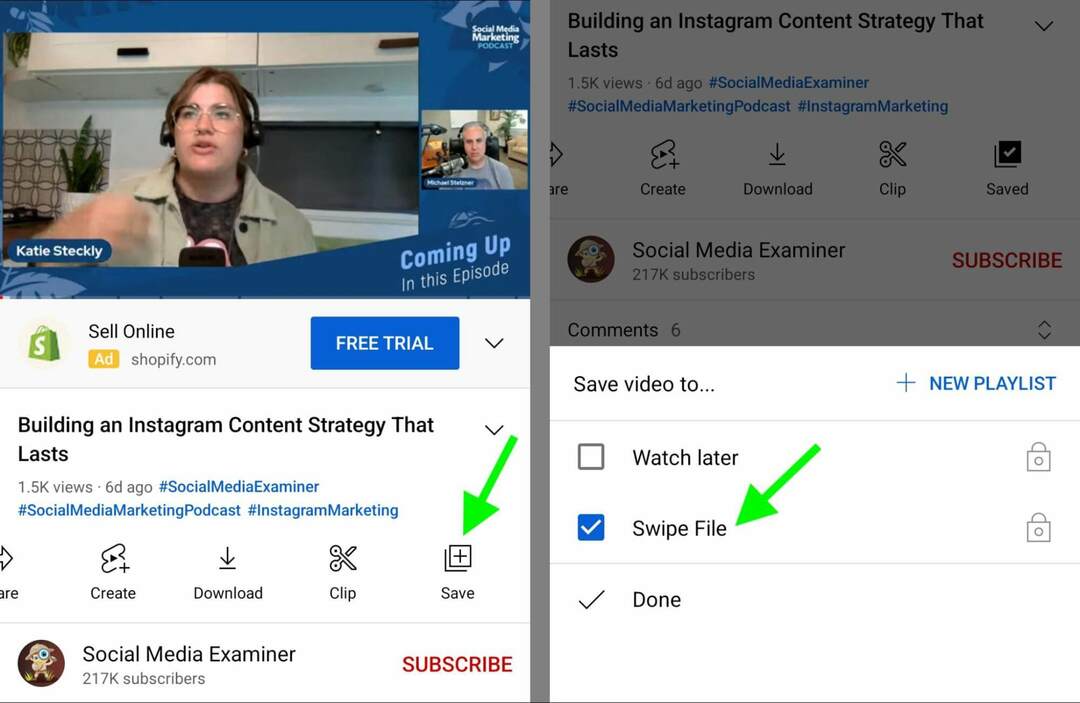
Ek olarak, videoları doğrudan feed'inizden kaydedebilirsiniz. Gönderinin sağ alt köşesindeki üç noktaya dokunun ve kaydırma dosyanıza eklemek için Oynatma Listesine Kaydet'i seçin.
Organik YouTube Kısaları Nasıl Kaydedilir
Kaydedilmiş bir oynatma listesine YouTube kısaları ekleyemeseniz de, içeriği kaydetmek için birkaç seçeneğiniz vardır. Videoyu YouTube dışında kaydetmek için Loom gibi bir ekran kayıt uygulaması kullanabilirsiniz.
Alternatif olarak, YouTube kısa bağlantılarının harici bir listesini oluşturabilirsiniz. Kaydetmek istediğiniz kısa filmi bulun ve Paylaşmak sağ alt köşedeki simge. Seçme Bağlantıyı kopyala ve bunu Google E-Tablolar'da veya paylaşılan bir veritabanında kayıtlı Shorts listesine ekleyin.
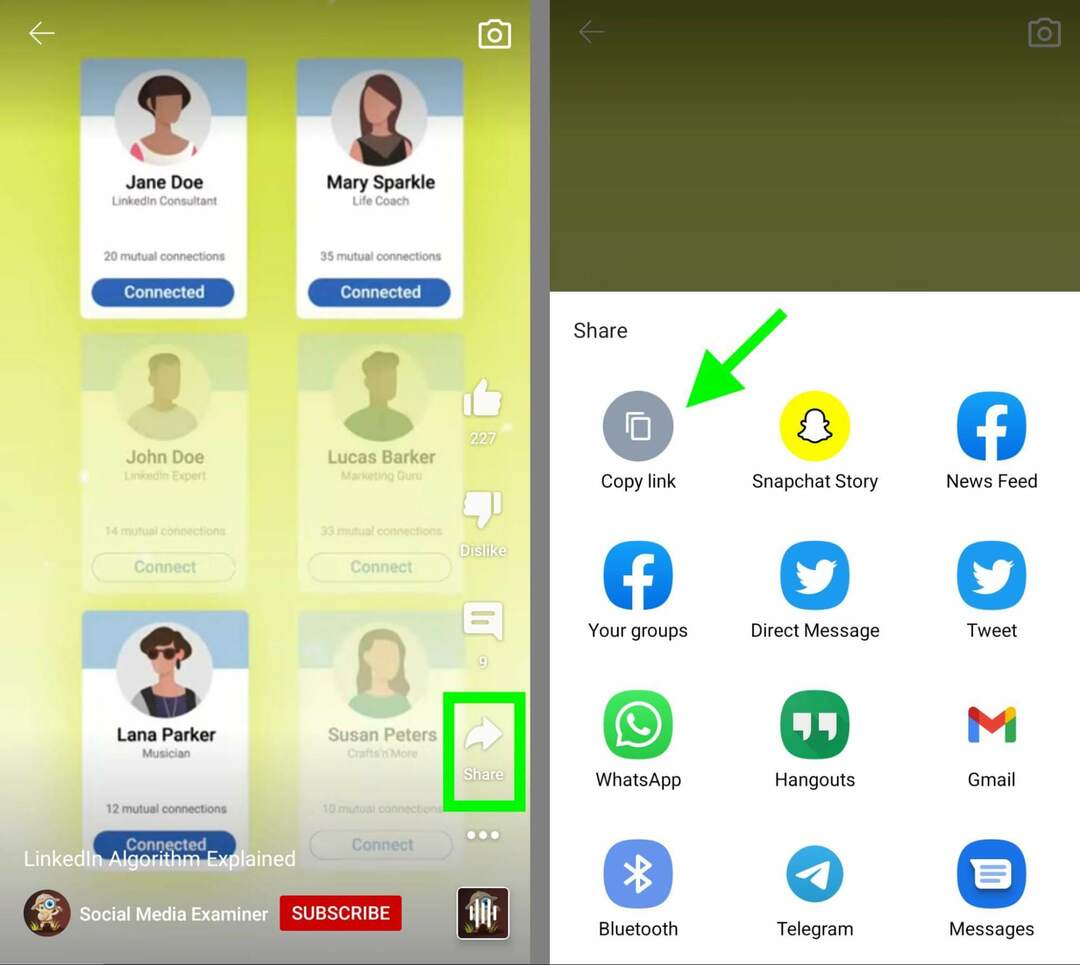
YouTube Reklamları Nasıl Kaydedilir
YouTube reklamlarını kaydetme iş akışı yerleşime bağlıdır. Örneğin, akışınızda bir video reklam görürseniz, reklamın altındaki üç noktaya dokunabilir ve Oynatma Listesine Kaydet'i seçebilirsiniz.
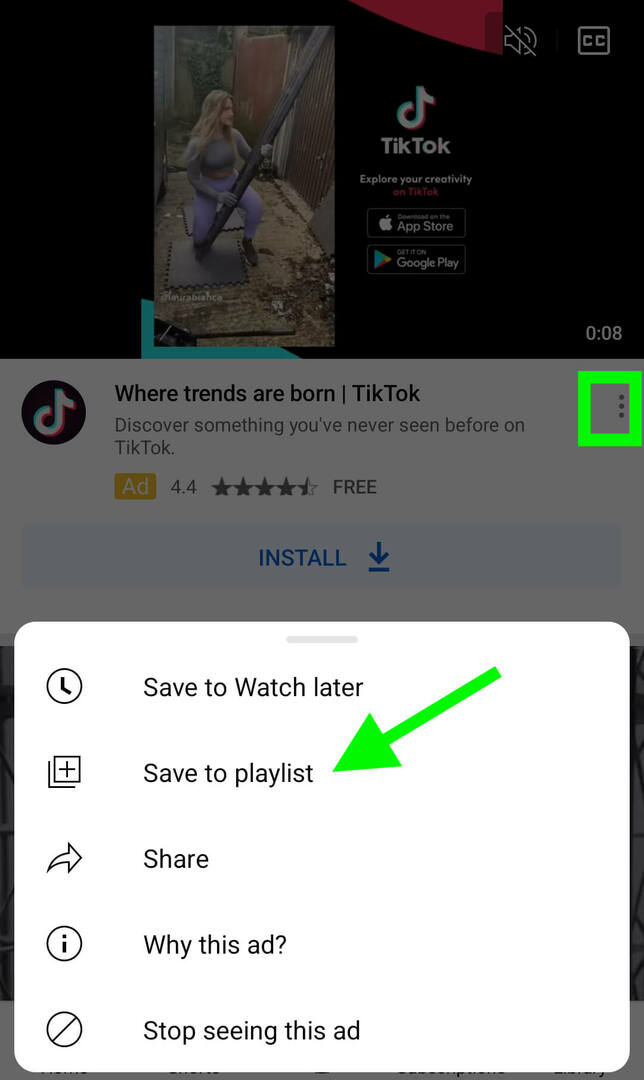
Diğer reklam türlerinin kaydedilmesi daha zordur. Bazı reklamlar paylaşıma izin verir, ancak diğerleri vermez. Kaydetmek istediğiniz bir resim reklamı tespit ederseniz, en iyi seçeneğiniz, onu ekran görüntüsü alıp bir veritabanına eklemektir. Kaydetmek istediğiniz bir videodan önce gösterilen reklam bulursanız, bunu ekran kaydına almak için üçüncü taraf bir uygulama kullanın.
Ayrıca, paylaşılamayan YouTube reklamlarından bağlantı alma ve bağlantıları kaydırma dosyası veritabanınıza ekleme seçeneğiniz de vardır. Bu yöntem için bir masaüstü tarayıcı kullanmanız gerektiğini unutmayın.
Kaydetmek istediğiniz bir YouTube reklamına sağ tıklayın ve İnekler için İstatistikler'i seçin. Ardından sol üst köşedeki video kimliğini not edin ve aşağıdaki gibi standart bir YouTube URL biçimine ekleyin: https://youtube.com/watch? v=[Kimlik].
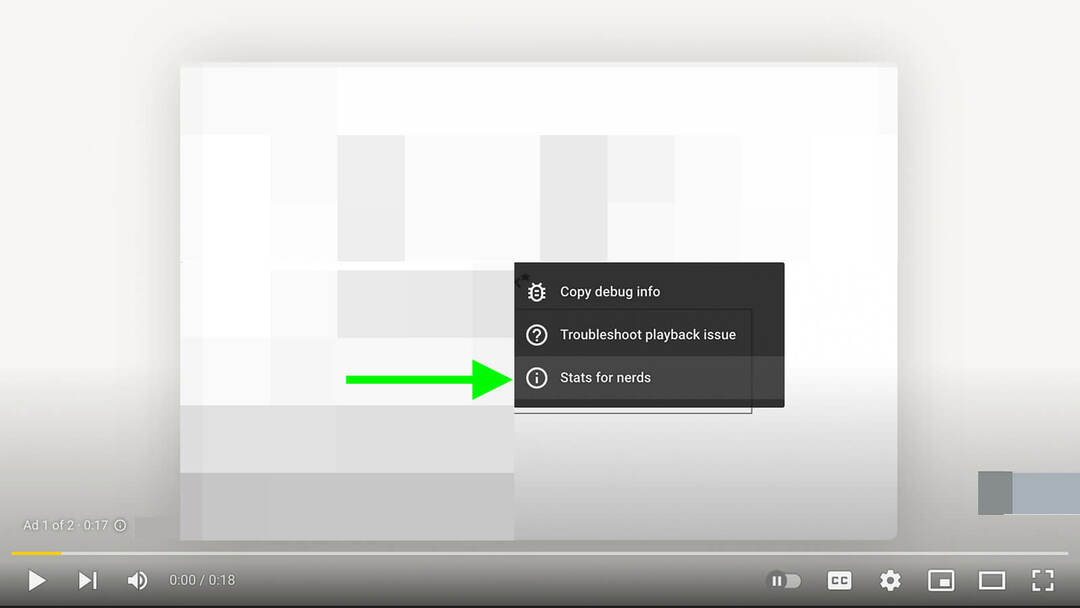
Bazı durumlarda, reklamverenlerin YouTube kanallarında sponsorlu videolar bulabilirsiniz. Ancak birçok reklam listelenmemiş videolar kullanır, bu nedenle video kimliğini çıkarmak, onları bulmak için güvenilir bir yol sağlar.
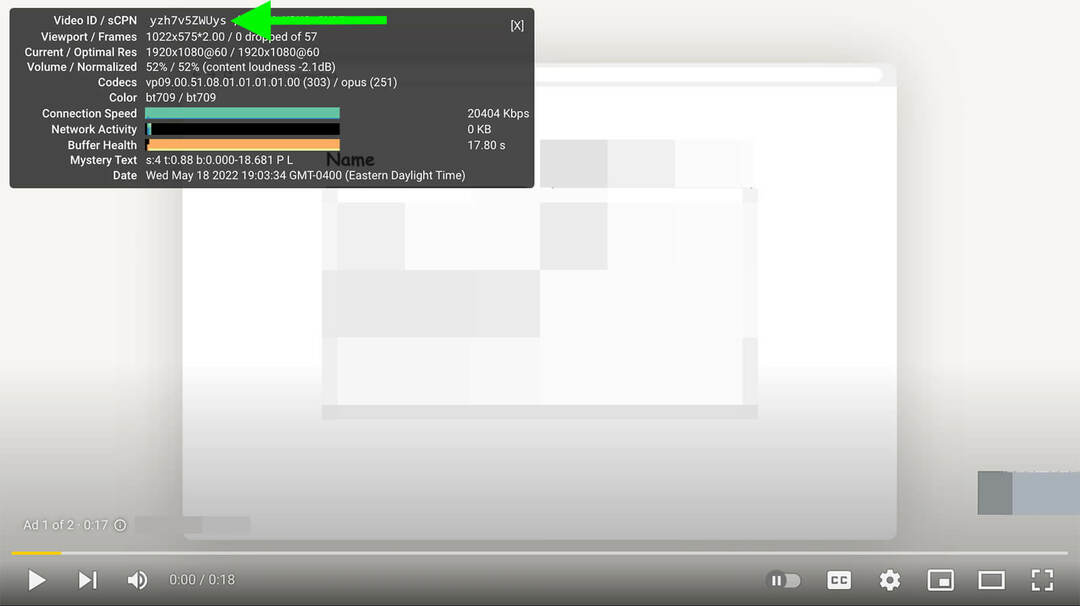
YouTube Yorumları Nasıl Kaydedilir
YouTube videolarını kaydettiğinizde veya kısa videoların bağlantılarını paylaştığınızda, orijinal içeriği, yorumları ve tümünü korursunuz. Kaydettiğiniz videolarla ilgili yorumları incelemek için sağ alt köşedeki Kitaplık simgesine dokunun ve kaydırma dosyası oynatma listenizi arayın.
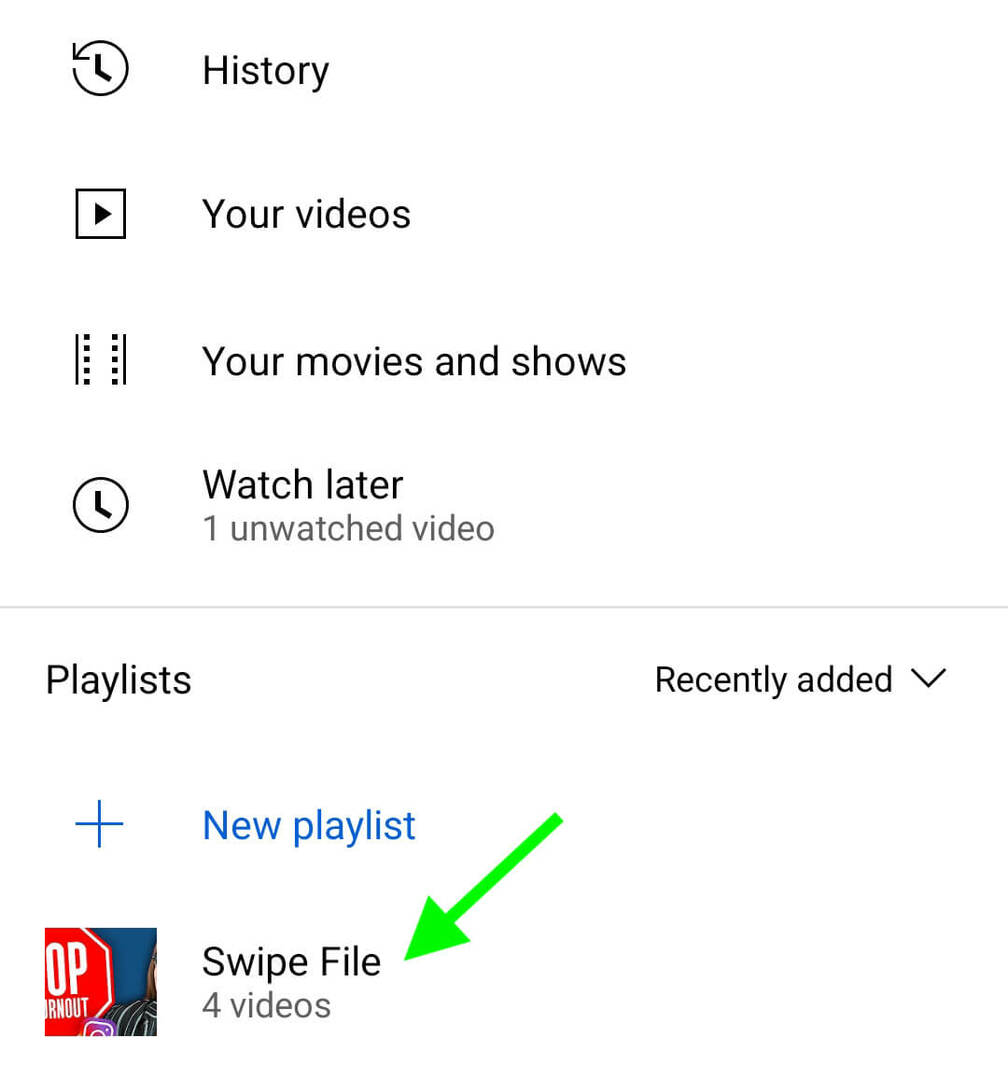
#6: Twitter İçeriği Nasıl Kaydedilir
Yer İmleri klasörü sayesinde Twitter içeriğini kaydetmek nispeten kolaydır.
Organik Tweetler Nasıl Kaydedilir
Organik tweet'leri kaydetmek için onları Yer İmleri klasörünüze ekleyin. İşletmenizin veya rakibinizin herhangi bir tweet'inin altındaki Paylaş düğmesine dokunun veya tıklayın.
Ardından seçenekler listesinden Yer İşareti'ni seçin. Çoğu platform gibi, Twitter da orijinal gönderiyi korur, böylece yer imi eklediğiniz içeriği gözden geçirirken tüm yanıtları ve etkileşimi görebilirsiniz.
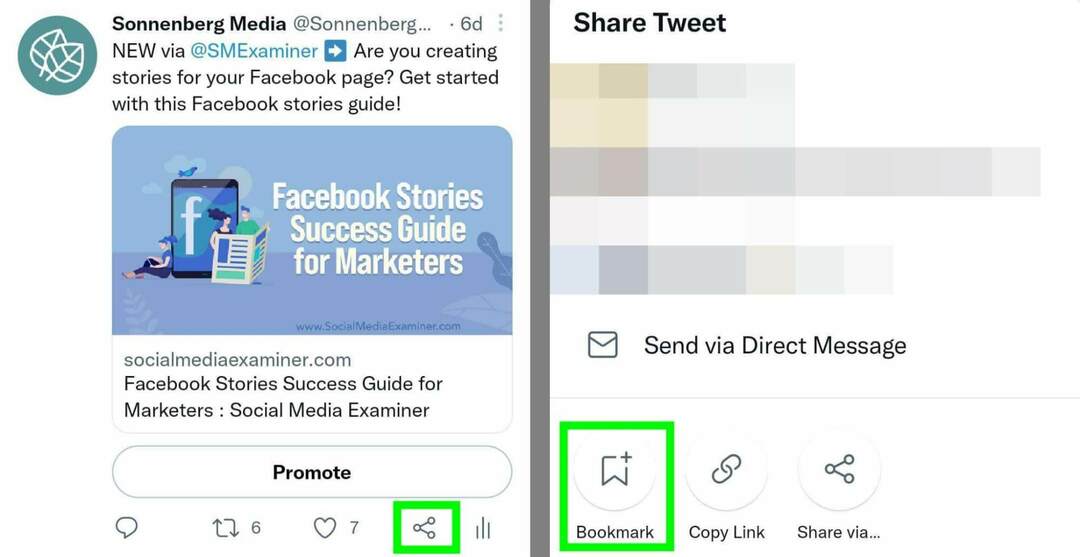
Twitter Reklamları Nasıl Kaydedilir
Kaydetmek istediğiniz bir Twitter reklamı gördüğünüzde, onu işaretlemek için yukarıdaki adımları izleyin. Twitter'ın kayıtlı reklamlar için CTA düğmelerini koruduğunu, ancak terfi etiket, yer imlerinizdeki organik gönderilerden ayrılmayı zorlaştırabilir.
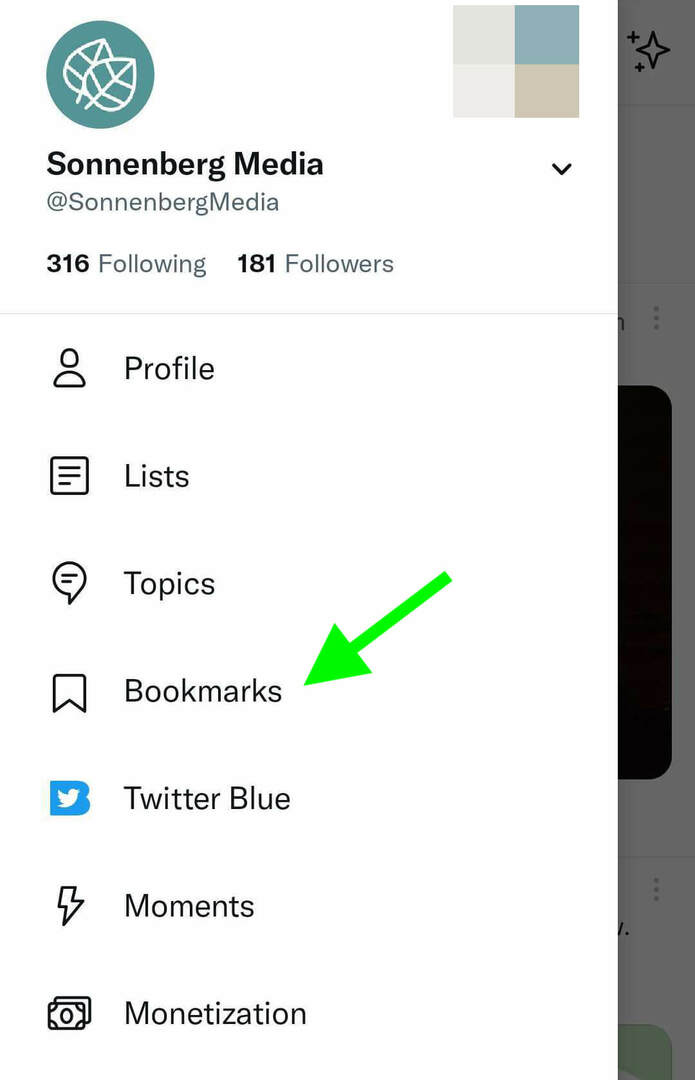
Bunları tamamen ayrı tutmak için Twitter Blue'ya yatırım yapmayı düşünün. Bu abonelik seçeneğiyle, yer imlerinizi düzenlemek için klasörler oluşturabilirsiniz.
Çözüm
Markanızın en çok kullandığı sosyal medya kanalları hangisi olursa olsun, içerik kaydetmek için bu iş akışlarını kullanabilirsiniz. Ardından, ilham veya rekabetçi araştırmaları körüklemek için kaydırma dosyanızı kullanabilirsiniz.
Sosyal Pazarlama İçin İçerik Geliştirmeyle İlgili Daha Fazla Tavsiye Alın:
- İçerik pazarlamanın ne olduğunu ve işe yarayan bir içerik pazarlama stratejisinin nasıl oluşturulacağını öğrenin..
- Asla bitmeyen bir içerik fikirleri boru hattı geliştirmek için kullanabileceğiniz tekrarlanabilir bir sistemi keşfedin. birden fazla sosyal medya platformu için içerik oluşturmaya rehberlik edecek başlıklar oluşturmak için dört parçalı bir sistem.
- Kullanıcı tarafından oluşturulan içeriğin (UGC) nerede bulunacağını ve nasıl etkili bir şekilde paylaşılacağını öğrenin.
NFT'ler, DAO'lar ve Web3'ü merak mı ediyorsunuz?
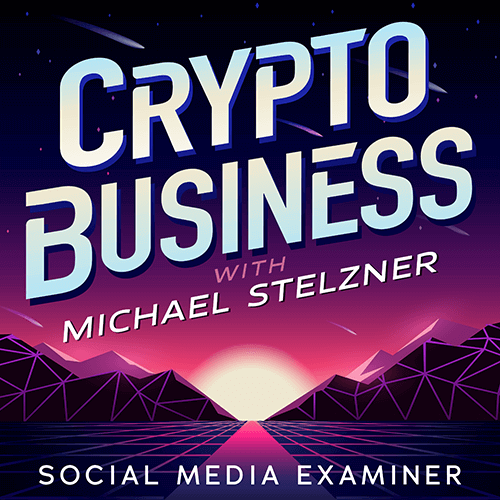
NFT'lerin, sosyal belirteçlerin, DAO'ların (ve çok daha fazlasının) yakın gelecekte işinizi nasıl etkileyeceğini öğrenmek için Crypto Business podcast'ini takip edin.
Her Cuma, sunucu Michael Stelzner, Web3'te şu anda neyin işe yaradığı konusunda önde gelen endüstri uzmanlarıyla röportaj yapıyor ve gelecekte neler bekleyebileceğinizi, böylece tam bir bütün olsanız bile işinizi vardiyaya hazırlayabilirsiniz. acemi.
GÖSTERİYİ TAKİP ET